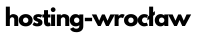Samodzielna kopia bezpieczeństwa strony na WordPress. Jak się za to zabrać

Kwestią bezdyskusyjną jest wykonywanie kopii zapasowej WP dla zachowania bezpieczeństwa. Dyskusyjna jest natomiast częstotliwość tzw. back up’u. To głównie zależy od tego jak wiele i jak często wprowadzamy zmiany na stronie, dodajemy nowe treści itp. Poza automatyczną kopią zapasowa jaką można ustawić w WordPressie bądź hostingu można wykonywać ręczną kopię zapasową. W dalszej części artykułu przekonasz się, że samodzielna kopia bezpieczeństwa strony na WordPress nie jest niczym skomplikowanym.
Dlaczego warto wykonać kopię zapasową?
Dzięki posiadaniu kopii zapasowej strony w razie wystąpienia błędów na stronie lub utraty danych można szybko i łatwo przywrócić stronę. To ważne, gdy wprowadzamy zmiany na stronie i nie jesteśmy pewni ich efektu. Gdy coś pójdzie nie tak nie musimy dochodzić w czym problem ale wystarczy powrócić do stanu sprzed wprowadzanych zmian. Najłatwiejszym sposobem wykonania kopii jest wykorzystanie specjalnej wtyczki WP.
Jedną z propozycji darmowych wtyczek jest UpdraftPlus. Po zainstalowaniu i uruchomieniu wtyczki wystarczy kliknąć wykonaj kopię. Jeśli jednak nie chcemy za każdym razem pamiętać o wykonaniu kopii, możemy proces ten zautomatyzować. Wystarczy skonfigurować wtyczkę w ustawieniach ustalając okres i czas kiedy ma zostać wykonana kopia, np. po każdej wprowadzonej zmianie lub codziennie o północy itp. Co istotne, kopia zapasowa winna być przechowywana na zewnętrznym dysku, serwerze. W razie włamania, awarii możemy wówczas skorzystać z kopii przechowywanej na innym nośniku danych. Nie ma także potrzeby nadpisywania kopii, możemy przechowywać wszystkie wykonane kopie, co pozwala przywrócić wersje strony z konkretnego dnia czy okresu.

Samodzielna kopia bezpieczeństwa strony na WordPress – Kopia zapasowa przy pomocy FTP
Chcąc ręcznie wykonać kopię zapasową należy się zalogować do klienta FTP. Następnie trzeba skopiować pliki takie jak .htaccess oraz:
- php
- txt (opcjonalny)
- html
- wp-activate.php
- wp-admin
- wp-blog-header.php
- wp-comments-post.php
- wp-config-sample.php
- wp-config.php
- wp-content
- wp-cron.php
- wp-includes
- wp-links-opml.php
- wp-load.php
- wp-login.php
- wp-mail.php
- wp-settings.php
- wp-signup.php
- wp-trackback.php
- php
Kopie plików należy zapisać na zewnętrznym źródle danych. Ponadto należy skopiować bazę danych WP w phpMyadmin. Wchodząc w phpMyAdmin należy wybrać bazę WP po czym kliknąć eksport i wykonaj. Tak przygotowana kopia zapasowa może nas wspomóc gdy dojdzie do aktualizacji wtyczek, motywów które spowodują błędy w działaniu strony. Zamiast metody prób i błędów w diagnostyce co spowodowało problem można bez trudu skorzystać z dostępnej kopii.
Polecane Artykuły

Wyłudzanie danych. Uważaj na fałszywe wiadomości
7 grudnia, 2022
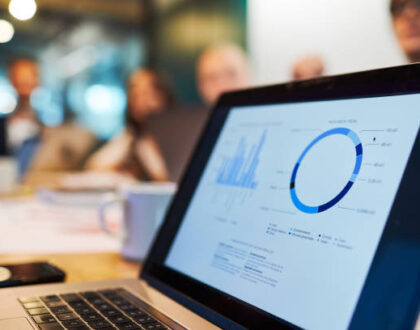
Analiza konkurencji jako jedno z działań SEO
31 stycznia, 2022
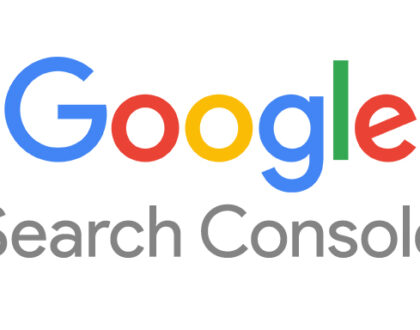
Przegląd najważniejszych narzędzi SEO – Google Search Console
21 stycznia, 2022